Содержание:
- Как добавить
- Как удалить
На всех телефонах Xiaomi (Redmi) установлена оболочка MIUI, отличительной чертой которой вплоть до версии MIUI 11 включительно было то, что при установке приложения из магазина ярлык на рабочем столе появлялся автоматически и был неразрывно связан с программой. Если вы попытаетесь удалить ярлык, то удалиться и сама программа, к которой он привязан.
В последних версиях прошивки MIUI 11 появилась возможность выносить ярлыки на главный экран Xiaomi по своему желанию, а весь список установленных приложений выводиться отдельным меню.
Это действительно удобно, так можно сделать использование пространства на рабочем столе свободнее и использовать его осознаннее, не захламляя и не перегружая.
Однако, у этого есть и побочный эффект, так, если вы не видите ярлык приложения на экране каждый день, и, если вы этой программой активно не пользуетесь на Xiaomi, вы про неё забываете. Между тем она продолжает занимать место в памяти, возможно, использует процессорное время в режиме сна и требует регулярного обновления, тратя ваш интернет трафик.
У каждого из подходов есть свои плюсы и минусы, выбирать необходимо осознанно и лишь то, что действительно для вас удобнее в ежедневном использовании.
Как добавить ярлык на рабочий стол Xiaomi
Как я уже отметил ранее, при классическом методе работы MIUI ярлык автоматически появится на экране при установке программы, всё, что вы можете сделать, это перетащить его из одного места в другое, или положить в папку на главном экране.
Удалить его возможно строго вместе с программой.
Сейчас я покажу, как работать в новой модификации MIUI, где все приложения находится в отдельном меню, а на рабочий стол возможно выносить только те ярлыки, которые необходимы.
Для доступа к этому режиму войдите в настройки, найдите строку «Рабочий стол».
![]()
Снова найдите строку «Рабочий стол».

Выберите режим «С меню приложений».

Теперь, если сделать свайп от нижнего края экрана к центру, появится общий список программ.
Найдите тот ярлык программы, который хотите разместить на столе Xiaomi, для примера я использую Twitter, задержите на нём касание, чтобы активировать режим переноса, и потяните к верхнему краю экрана, вас переключит на рабочий стол. Теперь, как обычно, перетащите его туда, куда вам удобнее.



Вернуться к содержанию
Как удалить ярлык с рабочего стола Xiaomi
Когда функция только была внедрена в MIUI 11, я был несколько обескуражен, я не мог понять, как убрать ярлык, но не удалять саму программу. Я быстро разобрался с тем, как вытаскивать его из общего списка на главный экран, но как убрать его оттуда?
Оказывается, дизайнеры из Китая решили проверить меня на смелось и смекалку. Помните, как удалять приложения в обычном режиме MIUI? Надо войти в режим перетаскивания ярлыка и потянуть к верхнему краю, где появится иконка «Корзина», выкинув его туда, вы удаляли приложение.


Оказывается, удаление ярлыка делается точно также, но в этот раз приложение остаётся, исчезнет только его ярлык. С одной стороны, это удачное решение, ведь пользователю не нужно запоминать дополнительное действие, но с другой делать это первый раз страшно, вдруг я удалю приложение целиком. Но, всё обошлось.
Вернуться к содержанию
Об авторе: MiMaster
Привет, меня зовут Тимур. Я с детства увлекался компьютерами и IT-Индустрией, мне это нравится, это моя страсть. Последние несколько лет глубоко увлёкся компанией Xiaomi: идеологией, техникой и уникальным подходом к взрывному росту бизнеса. Владею многими гаджетами Xiaomi и делюсь опытом их использования, но главное — решением проблем и казусов, возникающих при неожиданных обстоятельствах, на страницах сайта mi-check.ru
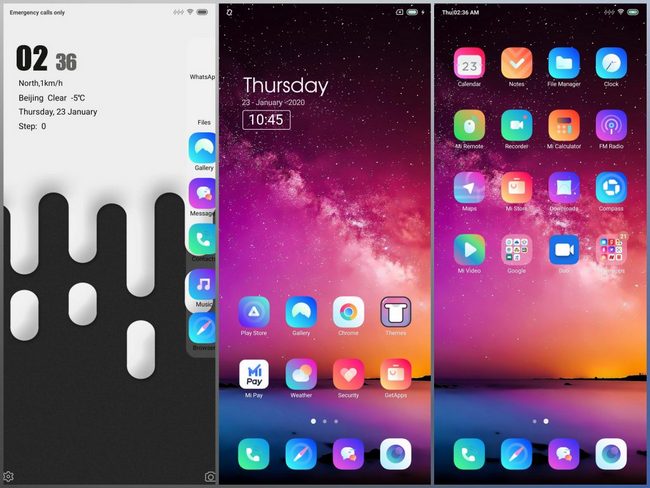
Процессы скрывания, создания и восстановления ярлыков на xiaomi
Ярлыки рабочего стола xiaomi появляются в автоматическом режиме после установки приложения. В большинстве случаев удалить ярлык без непосредственного удаления приложения возможности не предоставляется. Так как они тесно связаны между собой.
Однако с версии MIUI 11 появилась возможность производить вынесение определенных ярлыков на рабочий по собственному желанию, что сделало процесс организации своего рабочего пространства значительно комфортабельней и проще. Но при этом в таком обновлении есть и свой недостаток. Который заключается в вероятности просто забыть о существовании определенных программ, которые просто не отображаются на главном экране. Так как убрать ярлыки на xiaomi?
Как произвести скрытие ярлыка?
Как произвести скрытие ярлыка?
Мало кто знает о том, что в телефонах xiaomi имеется возможность скрыть различные приложения. Это позволяет сокрыть личные данные на мобильном устройстве, что может быть не просто прихотью, а необходимостью в некоторых ситуациях. Так как скрыть ярлык приложения на xiaomi? Процесс достаточно простой и предполагает проведение нескольких последовательных шагов:
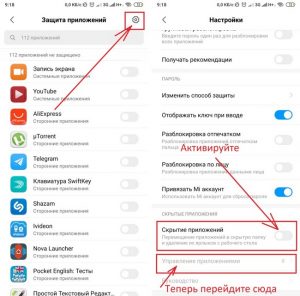
На этом процесс скрытия приложения считается оконченным.
Как после этого найти скрытую программу?
После того, как удалось скрыть ярлык на xiaomi, возникает логичный вопрос, где его искать. Для того, чтобы найти приложение, которое было скрыто на мобильном устройстве. Необходимо будет проделать следующие действия:
После этого на рабочем экране появятся приложения, которые ранее были скрыты пользователем. Для того, чтобы они снова стали скрыты, достаточно будет просто провести стандартную блокировку телефона.
Создание уникальных иконок на xiaomi
Создание уникальных иконок на xiaomi
Рабочий стол составляется на основе небольших изображений – ярлыков, которые используются непосредственно для запуска и дальнейшего использования программы. В том случае, если есть желание сделать рабочий стол уникальным – можно будет отредактировать ярлыки рабочего стола xiaomi для получения уникального оформления. Так как создать ярлык на телефоне xiaomi?
Процесс создания уникальных иконок на Андроид
Процесс создания уникальных иконок на Андроид
В Гугл Плей предоставляется возможность установки полноценных программ, посредством использования которых можно будет произвести оформление ярлыков в определенном стиле (в большинстве случаев предоставляются самые разные стили оформления). Однако далеко не всегда предполагается возможность создания ярлыка самостоятельно. То есть простора для творчества не предоставляется.
Однако некоторые утилиты предоставляют возможность установки не скучных однообразных шаблонов, а достаточно привлекательных и разнообразных картинок и изображений, которые можно будет как выбрать из собственной галереи, так и полностью создать самостоятельно. Таким является, например, X Icon Changer. Эта программа создана полностью на английском языке, но работает она достаточно просто – стоит рассмотреть процесс ее использования.
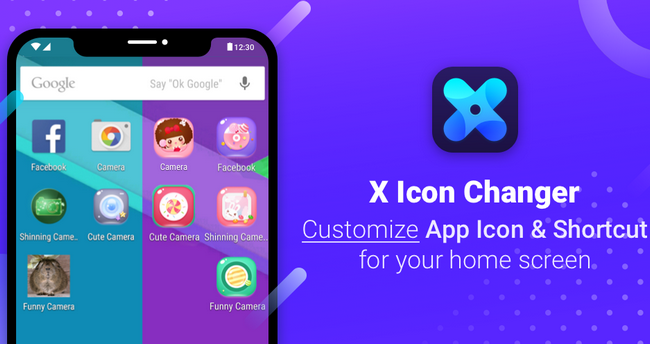
Первым делом необходимо будет просто произвести запуск приложения и дождаться загрузки основного меню. На основной странице появится полный список установленных приложений, из которых можно будет выбрать те, на которых необходимо будет произвести замену иконки. На следующем экране предоставляется возможность внести корректировки в название посредством выбора небольшого карандаша, который располагается в строке.
Также на экране можно будет найти 3 основные вкладки:
После того, как будут внесены все изменения, останется только подтвердить их посредством нажатия на кнопку ОК.
На основном экране устройства появится соответствующее изображение, которое было только что установлено. При этом изменение внешнего вида никак не сказывается на работе приложения. Никаких ограничений на количество изменений и возможность установки картинок только на определенные программы не устанавливается. Это дает волю своей фантазии и предполагает возможность оформления рабочего стола со всеми ярлыками в уникальном креативном стиле.
Создание разрешений для Total Commander
Для того, чтобы создать ярлык на рабочем столе андроид xiaomi, необходимо будет произвести установку проводника, который представлен в открытом доступе в бесплатном варианте. После этого необходимо будет предоставить программе разрешение на создание ярлыков следующим образом:
Только в том случае, если будут внесены корректировки в настройки программы, можно будет ее полноценно использовать.
Как создавать ярлыки на рабочем столе?
Как создавать ярлыки на рабочем столе?
Только после окончания всех настрое можно будет создать ярлык на андроиде xiaomi. Для того, чтобы создать ярлык, необходимо будет выбрать определенный файл на своем устройстве и сделать долгое нажатие на него. После этого появится соответствующее всплывающее меню, в котором можно будет выбрать пункт создания дополнительного ярлыка на столе.
В процессе проведения процедуры можно будет задать любое название. Стоит отметить, что новое название будет исключительно у ярлыка, в то время как сам файл в памяти устройства останется в прежнем названии.
Куда делся ярлык очистки?
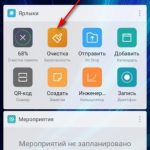
Практически все пользователи обновленной системы устройства отметили, что теперь на рабочем столе не располагается ярлык очистки на xiaomi, который ранее был и даже активно использовался некоторыми. Для того, чтобы его восстановить, достаточно будет в настройках безопасности просто перейти в раздел ярлыков, после чего выбрать те, которые необходимо будет расположить на рабочем столе.
Помимо ярлыка очистки в меню можно будет найти: разные варианты чистки, передачу данных, антиспам, ярлык ускорения xiaomi, антивирус и некоторые прочие разрешения, которые положительно сказываются на использовании устройства. Пропадают ярлыки с рабочего стола Xiaomi у всех, кто пользуется обновленным вариантом.
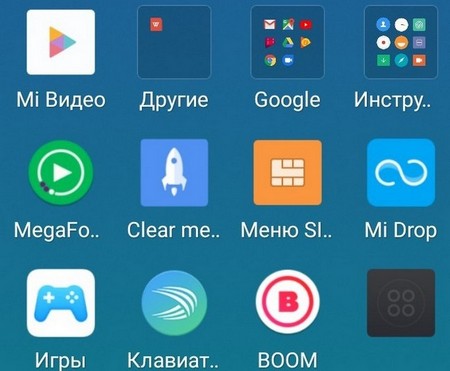
Восстановить ярлыки на рабочем столе xiaomi оказывается не так уж и сложно, достаточно просто выбрать наиболее комфортабельный способ и строго следовать установленной последовательности действий.
Первый вариант
Как добавить ярлык приложения на анроид xiaomi? Последовательность действий будет следующей:
Второй вариант
В как вернуть ярлык приложения на xiaomi Айфон? Тут все также достаточно просто:
Стоит помнить, что после включения данной функции не будет возможности и самостоятельно осуществлять перемещения ярлыков на рабочем столе. Для изменения положения иконок придется вносить изменения в настройки.
Где на телефоне располагается утилита для ускорения работы?
Где на телефоне располагается утилита для ускорения работы?
Ярлык ускорения Xiaomi позволяет открыть программу, которая используется для получения быстрого доступа ко всем услугам оптимизации устройства. Для того, чтобы произвести ее включение, необходимо будет:
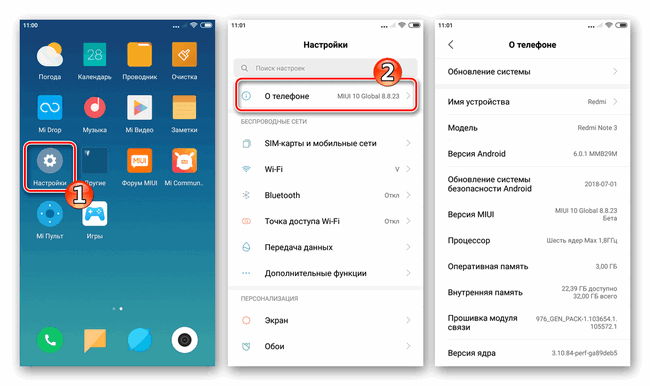
На этом процесс создания ярлыка оптимизации считается оконченным.
Как произвести скрытие программы?
А как на xiaomi удалить ярлык с рабочего стола, то есть скрыть его? Для того, чтобы произвести скрытие определенной программы, достаточно будет просто в настройках перейти в раздел защиты приложений. В том случае, если владелец мобильного устройства никогда ранее не пользовался подобной возможностью телефона – на главном экране появится соответствующее окно.
В котором необходимо будет задать графический ключ для дальнейшей разблокировки заблокированных программ. Стоит отметить, что также можно будет осуществить привязку блокировку к своему аккаунту, чтобы получить возможность восстановления доступа в случае забывания основного пароля. Большинство мастеров рекомендуют проводить такую привязку, так как в противном случае может потребоваться полный сброс настроек телефона с потерей данных.
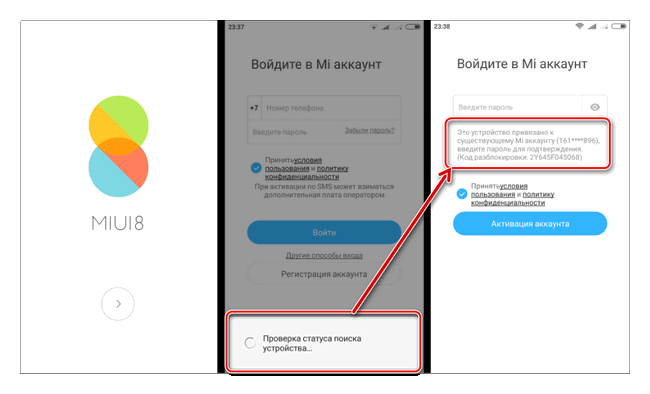
После того, как будут завершены настройки блокировки, останется только выбрать в представленном списке приложения, которые и будут непосредственно блокироваться. Изменить список выбранных программ можно будет в любой момент в том же месте.
Получается, что на Xiaomi процессы работы с ярлыками сделаны достаточно простым и понятным образом, вследствие чего осуществлять самые разные действия без проблем смогут все. При появлении определенных сложностей всегда можно будет получить помощь от специалистов компании Xiaomi на официальной платформе производителя.

Максим Лепехов 04.03.2022
Благодарю, и больше делитесь инфой ярлыки рабочего стола xiaomi, очень интересная тема.

Мария Волкова 24.03.2022
Подскажите как создать ярлык на телефоне xiaomi, у меня 11 андройд. А виджета такого как у вас нет, правда на плеймаркете не смотрела

Марик Нечаев 13.04.2022
В меню защите конфиденциальности клоны все равно видно. В принципе как скрыть ярлык приложения на xiaomi, теперь точно знаю. Ведь на рабочем столе их нет.

Ярослав Дубов 18.05.2022
Удалил ярлык очистка с xiaomi redmi 10, теперь не знаю как его вернуть! Помогите пожалуйста.

Админ 18.05.2022
Лучше прочтите, статью.

Олег Зайцев 02.06.2022
Каждый раз как выключаю телефон, пропадают ярлыки с рабочего стола xiaomi.
Что можно сделать?

Админ 02.06.2022
Надо сделать фиксацию, о чем говорится тут..

Анна Дегтяренко 22.06.2022
Как можно восстановить ярлыки на рабочем столе xiaomi. Мне бы вариант по-проще.

Админ 22.06.2022
Тут и так всё просто!

Юрий Калашников 06.07.2022
Нужно добавить ярлык приложения на андроид в xiaomi, а как это сделать не пойму!

Роман Валуев 10.07.2022
Подскажите, у кого тоже ярлык ускорение xiaomi пропадал. Как его вернуть?

Дмитрий Шевченко 18.07.2022
Наконец-таки, нашёл как скрыть ярлык на xiaomi! Спасибо вам!

Валерий Медведев 24.07.2022
Как убрать ярлыки на xiaomi, да очень просто! Нажмите на иконку, и чуть удержите её. Потом переносим его в корзину. Она находится в верху, и вы удалите ярлык! Раньше полностью удаляло программу, сейчас, только ярлык!

Ольга Чебан 01.08.2022
Спасибо, теперь я знаю, как с xiaomi удалить ярлык рабочего стола.

Андрей Середенко 08.08.2022
Не знал, как создать ярлык на рабочем столе, андроид xiaomi. Оказывается всё легко — выделяем любой файл, или папку долгим нажатием, далее появится окно в котором нужно нажать на пункт » Создать ярлык на столе». И ярлык создан.

Михаил Соловьев 12.08.2022
Кто -нибудь подскажет как вернуть ярлык приложения на xiaomi, долго читать не хочу.

Админ 12.08.2022
Да, создать ярлык на андроиде xiaomi, очень легко, если следовать инструкции!
Post Views:
3 825
Перейти к содержанию
На чтение 2 мин Просмотров 1.5к.
Обновлено 21.01.2021
На ранних версиях прошивки MIUI на рабочем столе Xiaomi ярлык появлялся автоматически при установке приложения. Если его хотелось удалить, то это приводило к удалению самой утилиты, так как они были прочно связаны между собой.
Обновление оболочки до MIUI 11 предоставило пользователям возможность вынесения ярлыков на рабочий стол по своему усмотрению, за счет чего упростилась систематизация пространства. Есть и небольшой минус, который заключается в вероятности позабыть о существовании определенной программы, которая не отображается на экране. Следствием станет занятие памяти и снижение объема доступной оперативки.
Как добавить ярлык Xiaomi?
Сначала требуется зайти в настройки, выбрать пункт «Рабочий стол». Появится окно, где будет предложено выбрать один из двух вариантов. Кликаем на режим «С меню приложений».

Свайп с нижнего края дисплея приведет к появлению общего списка утилит. Требуется найти нужный список для размещения ярлыка программы, удержать его в течение нескольких секунд для активации режима переноса, подтянуть к верхнему краю для переключения на рабочий стол. Остается отправить иконку туда, где она будет размещаться.
Как убрать ярлыки Xiaomi?
Для его удаления следует нажать на иконку с небольшим удержанием, после чего перетянуть в «Корзину», которая появится в верхней части дисплейного модуля. Если раньше, в MIUI 10 это действие приводило к полному удалению утилиты, то теперь удаляется только иконка.
Теперь вы знаете, как удалять ненужные ярлыки со смартфона Сяоми.
Для быстрого доступа к часто запускаемым приложениям можно вывести их иконки на рабочий стол. Более того, «Андроид» делает это для новых программ по умолчанию и также позволяет размещать не только значки, но и виджеты: погоду, часы, карты и прочие расширения, в том числе от сторонних разработчиков.
Когда значков становится слишком много, в их размещении создаётся некоторый беспорядок. В этом плане частично помогает возможность разделить рабочий стол на несколько экранов, однако есть и другой вариант – просто убрать ненужные иконки, воспользовавшись инструкциями из этого текста. И если вы не знаете, как убрать значок с экрана телефона, вам обязательно нужно прочитать наш материал, где мы постарались собрать все возможные варианты.
Оглавление
- 1 Как удалить значок с экрана телефона
- 1.1 На большинстве «Андроид»-устройств
- 1.2 Samsung
- 1.3 Xiaomi
- 1.4 Honor, Huawei
- 1.5 Meizu
- 1.6 На смартфонах с лаунчерами
- 1.6.1 Яндекс.Лаунчер
- 1.6.2 Microsoft Launcher
- 1.6.3 POCO Launcher
- 1.6.4 Nova Launcher
- 1.6.5 Apex Launcher
- 1.7 С помощью специализированных программ
- 2 Как запретить установку значков в Play Маркет
- 3 Как удалить сразу несколько ярлыков на Андроиде
- 4 Проблемы и способы их решения
- 4.1 «Рабочий стол защищён от изменений»
- 4.2 Приложение больше не открывается
- 4.3 На рабочий стол помещается слишком мало значков
Как удалить значок с экрана телефона
На большинстве «Андроид»-устройств
Если вы используете стандартный «Андроид» (без прошивки производителя), то обратите внимание на следующую инструкцию.
- Проведите долгий тап по логотипу программы;

- Слегка сдвиньте палец, чтобы раскрылось верхнее меню. Не отпуская иконку, переведите её на надпись «Убрать».

Пользователям последних версий Android потребуется выполнить похожий порядок действий. Небольшое исключение проявляется в том, что вместо перемещения значка понадобится нажать кнопку в выпадающем меню, которое возникнет после долгого удержания пальца.
В старых «Андроидах» эта кнопка называется «Удалить». Для того чтобы программа полностью исчезла, следует убрать её через меню приложений, а не просто с рабочего стола.
Обратите внимание, что выполнение этого действия не приведёт к полному удалению программы. Вы по-прежнему сможете открыть его из меню приложений и даже вернуть значок на главный экран. Это также не повлияет на работу софта – если он запущен в момент выполнения этих шагов, то после исчезновения иконки приложение не закроется.
Samsung
Современные модели «Самсунга» работают под управлением графической оболочки One UI, обеспечивающей полную совместимость со всеми функциями, доступными конкретным устройствам марки. Несмотря на все попытки выделиться на фоне остальных UI, представленный в Samsung интерфейс управления рабочим столом не сильно отличается от того, что имеется в девайсах многих других компаний.
Проделайте следующие шаги:
- Долго держите палец на логотипе софта, который нужно скрыть;

- Выберите пункт «Убрать», который появится в меню.

Если хотите, можете подобным методом убрать иконку и с нижней панели, не меняющейся вне зависимости от того, какой экран рабочего стола задействуется в данный момент. Процесс скрытия виджетов выглядит идентичным образом:
- Удерживайте палец на окне расширения;

- Нажмите «Убрать».

«Самсунгом» выпущены и гаджеты на старых «Андроидах», сейчас не получающие обновлений. По большей части они используют оболочку TouchWiz, инструкция для которой имеет следующий формат:
- Длительно удерживайте палец на значке;

- Переместите иконку к кнопке «Удалить», находящейся сверху справа. Вы всё ещё сможете найти софт в меню установленного программного обеспечения на телефоне.

Еще мы описывали, как изменить иконку приложения на Андроиде. Это полезно, например, когда вы хотите сделать свой стиль у программы или просто выделить значок среди всех остальных.
Xiaomi
На девайсах фирмы Xiaomi управление ярлыками тоже происходит без сложностей.
- Нажмите иконку и не отпускайте палец;

- Переместите ярлык в верхнюю часть экрана, где располагается кнопка удаления. Теперь просто отпустите – тогда значок скроется с рабочего стола.

Honor, Huawei
Продукты обеих компаний поставляются с оболочкой EMUI, ввиду чего инструкции для девайсов этих марок одинаково несложны:
- Найдите логотип приложения, чей логотип мешается на рабочем столе. Проведите долгий тап по нему;

- Раскроется меню, вместе с чем смартфон издаст небольшую вибрацию (если не включён беззвучный режим). Выберите «Удалить».

Из-за названия кнопки может ошибочно показаться, что она приведёт к полному удалению программы с карты памяти гаджета, однако это не так – чтобы убрать какой-либо софт целиком, нужно сделать это через настройки телефона или с помощью меню установленного ПО.
Meizu
Гаджеты, продаваемые брендом «Мейзу», работают на прошивке Flyme. Она может показаться совершенно отличающейся от «чистого» Android (что не делает её менее интересной). Тем не менее, для сокрытия ярлыков понадобится сделать практически то же самое, что и на других устройствах, описанных в рамках данного текста:
- Удержите палец на значке программы;

- Чуть переместите иконку, чтобы вверху появилась иконка мусорной корзины. Подставьте к ней ярлык, после чего отпустите.

Похожий порядок и для деинсталляции ПО. Он отличается лишь тем, что действия проводятся из меню приложений, а не рабочего стола. В таком случае также запрашивается дополнительное подтверждение – для завершения процесса потребуется нажать «Ок» в верхней части экрана. Благодаря этому не стоит волноваться об ошибочном удалении важного софта. К тому же, его можно загрузить заново из Google Play. Если не получится загрузить, рекомендуем проверить Гугл Плей на наличие обновлений.
На смартфонах с лаунчерами
Лаунчеры делают оформление гаджетов более интересными, содержа наборы иконок, стили оформления, обои, различные изменения цветовой гаммы и прочие моменты, позволяющие сделать девайс уникальным. Вместе с этим многие подобные программы изменяют параметры управления интерфейсом, ввиду чего этот раздел заслуживает особого внимания пользователей софта данного типа.
Яндекс.Лаунчер
Обладая целой экосистемой мобильных приложений, крупнейшая IT-компания России, – Яндекс, также владеет программой, позволяющей кастомизировать устройство, связав его с библиотекой стилей оформления, регулярно получающей обновления. В него встроен голосовой помощник Алиса, а также присутствуют виджеты Погоды, Карт, Навигатора от этой фирмы. Требуемая версия «Андроида» для работы – 5.0 и выше.
Выполните следующие действия:
- Задержите палец на иконке приложения, находящегося на рабочем столе;

- В появившемся списке действий выберите «Remove».

К преимуществам этой программы относятся не только автоматически изменяемые заставки, но и большой выбор расширений. Кроме того, она позволяет сортировать приложения по цветам их иконок, что очень удобно при наличии большого количества софта на устройстве.
Microsoft Launcher
Очередным популярным лаунчером выступает программа от Microsoft, которая идеальна для связки телефона с компьютером, работающим под управлением Windows. С помощью встроенного по умолчанию программного обеспечения можно принимать и совершать звонки, отправлять и получать SMS, использовать файлы мобильного девайса на ПК.
- Если вы в первый раз пользуетесь Microsoft Launcher, выдайте разрешения, запрашиваемые по умолчанию, чтобы продолжить;

- Проведите долгое нажатие по значку;

- Нажмите «Remove» в появившемся меню действий.

Обратите внимание, что кнопка «Uninstall» с изображением корзины полностью удаляет софт. Она заблокирована для системного программного обеспечения, убрать которое можно только при наличии root-прав.
POCO Launcher
Эта программа добавит оформление в стиле Xiaomi на ваш смартфон. Её можно загрузить на устройства любых фирм, чтобы оценить разработку знаменитого производителя гаджетов. Установите POCO Launcher, как приложение по умочланию. Предложение сделать это появляется при нажатии кнопки посередине, открывающей рабочий стол.
Далее – проделайте те же действия, что описаны в разделе этой статьи про MIUI. Просто переместите мешающийся значок в верхнюю часть экрана – тогда он успешно скроется.
Nova Launcher
Лаунчер может похвастаться наличием свыше 50 миллионов установок, что сопровождается большим количеством поддерживаемых гаджетов и частыми обновлениями. Загрузить софт можно бесплатно из «Плей Маркета», если есть аккаунт в «Гугле».
Здесь интерфейс, касающийся сокрытия значков, тоже проработан в удобном пользователям формате:
- Несколько секунд удерживайте ярлык;

- Тапните крестик;

- Подождите, пока не пропадёт уведомление. Кнопка «Undo» в нём отвечает за отмену действия – при нажатии на неё значок сразу вернётся на место. Вы также можете добавить его обратно через меню программ.

За 300 ₽ можно приобрести платную версию Nova Launcher, отличающуюся наличием детальной настройки жестов, большей проработанностью директорий, наличием множества эффектов.
Apex Launcher
Входя в число известных лаунчеров, Apex тоже заслуживает упоминания в тексте.
Просто держите палец на ярлыке, пока не появится меню. В нём выберите кнопку «Remove» с картинкой крестика. После нажатия на неё исчезнет только значок – сама программа и все её данные останутся на девайсе. 
С помощью специализированных программ
При пользовании этим вариантом можно не только избавиться от значков на экране, но и оптимизировать работу гаджета, очистив его от засоряющих внутреннее хранилище файлов. Во многих программах такого рода предусмотрено автоматическое отделение простого содержимого, находящегося на карте памяти, от зря занимающего место.
К слову, некоторый функционал подобного софта обладает спорной полезностью. Не стоит злоупотреблять функцией очистки RAM, предлагаемой многими приложениями для очистки, поскольку Android-смартфоны не нуждаются в этом и могут самостоятельно освобождать оперативную память для быстрой работы девайса.
Одной из самых известных утилит для «чистки» девайса выступает CCleaner, также имеющий версию для Windows. Ниже – инструкция по пользованию утилитой для удаления значков на мобильном устройстве:
- Загрузите CCleaner из Google Play;

- Когда установка закончится, откройте программу;

- Примите условия использования;

- Откройте боковое меню;

- Перейдите во вкладку «Приложения»;

- Отметьте флажком программу или несколько приложений, которые понадобится скрыть. Тапните иконку с тремя точками в нижнем правом углу;

- Включите «Спящий режим»: программа скроется и перестанет работать в фоне, а также станет занимать меньше места. Её нельзя будет запустить с рабочего стола, так как ярлык пропадёт.

Чтобы вернуть всё, как было до этого, просто перейдите к разделу замороженных CCleaner приложений и уберите файл оттуда.
Как запретить установку значков в Play Маркет
Чтобы иконки недавно загруженного софта не появлялись автоматически, выполните следующие действия:
- Откройте «Гугл Плей», проведите свайп влево для открытия меню. Тапните «Настройки»;

- Снимите чекбокс у пункта «Добавлять значки».

Настолько простая настройка действует только для приложений, скачанных из этого каталога. В некоторых прошивках можно отключить автоматическое появление ярлыков всех APK-файлов. К примеру, чтобы иконки не появлялись после установки софта автоматически, на девайсах Xiaomi вы можете выполнить следующие действия:
- Откройте параметры девайса. В них найдите раздел «Рабочий раздел», откройте его;

- Снова тапните по кнопке с таким же названием;

- Выберите пункт «С меню приложений».

Перезагружать устройство не потребуется.
Как удалить сразу несколько ярлыков на Андроиде
Некоторые лаунчеры позволяют выбрать несколько программ одновременно – после долгого тапа по одному значку у других ярлыков появляются чекбоксы. По ним достаточно просто нажать 1 раз, после чего, воспользовавшись всплывающим меню, скрыть иконки.
Более универсальный вариант – объединить все программы в папку, а потом удалить её:
- Удерживая любую из ненужных иконок, наведите её на кнопку «Папка»;

- Переместите другие приложения в директорию похожим образом – проводите долгие тапы по их иконкам, а потом переводите внутрь каталога;

- Держите палец на кнопке папки, после чего переместите её вверх – к надписи «Убрать».

Проблемы и способы их решения
«Рабочий стол защищён от изменений»
Зная о часто происходящих случайных нажатиях, разработчики некоторых прошивок, в том числе MIUI и EMUI, представили функцию блокировки расположения иконок. Когда он активен, новые значки не добавляются, нельзя перемещать и удалять старые. Чтобы выключить это на устройствах Xiaomi, выполните следующие действия:
- На свободном месте на экране проведите свайп двумя пальцами к середине;

- Найдите пункт «Защитить от изменений», переведите тумблер в неактивное положение (влево).

Похожий случай – и на устройствах Huawei, Honor. Решение проблемы, соответственно, тоже практически идентичное:
- Двумя пальцами тапните по незанятому иконками месту. Откройте настройки гаджета, тапнув кнопку в нижнем правом углу;

- Выключите функцию «Блокировка вида».

Приложение больше не открывается
Если вы случайно удалили программу полностью, загрузите её заново из Google Play. Следует отличать этот момент от простого скрытия иконки. При правильном следовании инструкциям из этого текста не стоит волноваться – программы будут по-прежнему доступны через меню приложений, открываемое свайпом от нижней части экрана к верху.
На рабочий стол помещается слишком мало значков
Эта проблема не совсем касается вопроса статьи, но покажется актуальной на случай, если необходимость в скрытии ярлыков возникла только из-за заполнения экрана. В качестве альтернативы вы можете расширить сетку иконок, сделав следующее:
- Сделайте долгий тап по свободному месту на рабочем столе;

- Нажмите «Настройки»;

- Выберите, какую сетку стоит использовать. Максимальное значение зависит от разрешения экрана.

Удалить значок можно буквально за две секунды, однако существуют и более проработанные методы, требующие установки стороннего ПО. Они интересны возможностями улучшить работу устройства в целом – например, освобождением места в хранилище девайса.
Поделиться ссылкой:
- Основные этапы настройки
- Создание и размещение рабочих столов
- Размещение приложений и виджетов
- Сортировка и работа с папками
- Виджеты и их настройка
- Изменение обоев и темы
- Итог
Сразу после приобретения нового устройства, владелец начинает вносить свои изменения. Подобные настройки в большинстве проявлений относятся к дисплею смартфона. Следует удобно расположить все компоненты, чтобы ими можно было быстро воспользоваться.

Далее мы разберём, как осуществляется настройка рабочего стола с фирменной оболочкой MIUI 8 у смартфонов Xiaomi.
Основные этапы настройки
Для начала выбирают элементы, которые необходимо изменить на рабочем столе. В смартфонах Xiaomi выделяют следующие категории:
- Темы. Функция помогает выбирать тему оформления.
- Страницы. Помогает создать и разместить несколько виртуальных экранов.
- Виджеты. Ярлыки приложений, установленных на смартфоне.
- Обои. Функция помогает выбрать визуальное оформление главного рабочего стола и экрана блокировки.
- Эффекты. При переходе между рабочими экранами в системе заложено визуальное отображение этого процесса.
Темный фон
Темный фон, доступный в обновленной прошивке, имеет умную адаптацию. Ночью цвет становится темнее, днем – светлее. Темный фон работает для системы и всех приложений, включая обои рабочего стола.

Чтобы его активировать, нужно:
- Войти в приложение «Настройки».
- Выбрать «Экран» — «Темный режим».
- Включить его.
Создание и размещение рабочих столов
Пользователю необходимо понять принцип создания и удаления новых экранов. В телефоне Xiaomi рабочая область создана автоматически. Для удобства существует несколько способов, чтобы сделать новый экран. Простой метод заключается в проведении 1 щипка двумя пальцами по дисплею. Затем следует пролистать влево или вправо. На экране может появиться знак «+», обведенный в круг. Это означает, что можно провести процедуру добавления нового листа. Если на дисплее есть знак «Х», то эта кнопка помогает удалить ненужный экран.
Создавать и размещать новые рабочие листы можно и другим способом. Для этого потребуется сделать щипок тремя пальцами по дисплею. Это открывает детальное меню настроек, где располагаются следующие элементы:
- Крест. Кнопка находится на рабочем экране в правом верхнем углу и помогает удалить лист.
- Прозрачный блок со знаком «+». Предназначен для добавления нового экрана.
- Домик. Располагается в нижней части одного из блоков, и при нажатии назначенный экран станет открываться по умолчанию.
Здесь же настраивается эффект для перехода с одной рабочей области на другую. Для этого делают щипок 2 пальцами, а затем выбирают меню Эффекты. По умолчанию пользователю предоставляется несколько вариантов анимации перехода между экранами.
Дополнительно меняется сетка рабочей области. Это необходимо для увеличения количества располагаемых значков, иконок или папок. Чтобы поменять сетку рабочего стола в Miui 10, пользователь должен обладать root-правами. После этого требуется скачать файловый менеджер. Приложение помогает изменить системные файлы. Это требуется для файлового менеджера root explorer.
Затем необходимо скачать архив com.miui.home.zip. После загрузки вносят изменения в файл и убирают zip. Теперь требуется помощь root explorer. Через файловый менеджер скачанный файл копируют в systemmediathemedefault. После этого вносят изменения в разрешения. Этому файлу требуется поставить галочки во всю первую колонку и 1 пункт из Чтения. Затем телефон перезагружается и снова включают Настройки. Теперь пользователь способен изменять размер сетки. Расширение помогает увеличить количество блоков на следующий объем:
- 4х5;
- 4х6;
- 4х7;
- 5х5;
- 5х6;
- 5х7.
Когда функция только была внедрена в MIUI 11, я был несколько обескуражен, я не мог понять, как убрать ярлык, но не удалять саму программу. Я быстро разобрался с тем, как вытаскивать его из общего списка на главный экран, но как убрать его оттуда?
Оказывается, дизайнеры из Китая решили проверить меня на смелось и смекалку. Помните, как удалять приложения в обычном режиме MIUI? Надо войти в режим перетаскивания ярлыка и потянуть к верхнему краю, где появится иконка «Корзина», выкинув его туда, вы удаляли приложение.
Оказывается, удаление ярлыка делается точно также, но в этот раз приложение остаётся, исчезнет только его ярлык. С одной стороны, это удачное решение, ведь пользователю не нужно запоминать дополнительное действие, но с другой делать это первый раз страшно, вдруг я удалю приложение целиком. Но, всё обошлось.
Вернуться к содержанию
Сортировка и работа с папками
Для удобства работы с папками в системе телефона есть функция сортировки. В настройках рабочего экрана существует 2 способа выполнить эту процедуру. Если иконки или папки находятся на одном листе в телефоне с любой версией Miui, то потребуется нажать на элемент и удерживать палец некоторое время. После этого можно перемещать выбранный объект.
Если требуется переместить папку на рабочем столе на другой экран, то необходимо сделать щипок двумя пальцами. Затем 1 раз нажимают на объект, который надо перенести. После этого произойдет сортировка по нижней части панели. Если иконок для перемещения много, то они все находятся в этой области. Чтобы их все просмотреть, потребуется провести пальцем слева направо. Это поможет сгруппировать объекты. После этого следует выбрать рабочую область. Для этого делают пролистывание, а папки перемещают с нижней панели.
Чтобы создать папку на рабочий стол Miui, следует зажать любой объект на экране. Затем выбранную папку перемещают на другую иконку. В ходе этого процесса 2 объекта сгруппируются. Способ позволяет создать папку сразу. Если сделать щипок двумя пальцами или нажать 1 раз на любой элемент, то объект переместится на нижнюю панель. Теперь пользователю доступна функция создания пустой папки. Если надо переименовать объект, то следует зайти в него и нажать на название. Теперь появляется мобильная клавиатура, и пользователь может изменить имя папки.
Картинка в картинке
Так выглядит еще одна новая опция – плавающее окно. Оно активируется через фоновое меню:
- Включить фоновое меню.
- Выбрать приложение из списка.
- Нажать на иконку и удерживать, пока откроется меню.
- В открывшейся вкладке найти значок «квадрат в квадрате».
- Нажать на этот значок.

После этого поверх оболочки появится малое окно с выбранным приложением. Работает оно точно так же, как в полноэкранном режиме. Плавающим окном его называют за возможность перемещения в любое место на дисплее. Если его сместить в угол, то размеры окна уменьшатся.
Запуск плавающего окна из меню приложений происходит нажатием на одноименную кнопку. После клика по ней открывается окно с 10 приложениями. Список приложений пользователь формирует самостоятельно, выбирая иконки и нажимая на них.
Виджеты и их настройка
После входа в Виджеты двойным щипком по дисплею на рабочий лист можно устанавливать модули, отображающие полезные данные. Некоторые объекты помогают обеспечить быстрый доступ к приложениям посредством выноса ярлыка на рабочий стол.
На каждой модели есть отличительные виджеты. На рабочий лист можно вынести кнопки быстрого доступа к функциям, размещенным в верхнем меню при проведении пальцем сверху вниз. На некоторых телефонах Xiaomi есть виджет быстрой очистки оперативной памяти. По стандарту на всех моделях смартфонов есть следующие функции для быстрого доступа с главного экрана:
- часы;
- калькулятор;
- погода;
- заметки;
- календарь;
- ярлыки установленных приложений.
Количество и набор предлагаемых виджетов для выноса на рабочую область определяется установленными программами на девайсе. Эти кнопки можно настраивать во время переноса. Изменения вносятся уже на поставленном модуле. Если этот виджет от WebMoney, то пользователю предлагается выбрать кошелек для отображения на главном экране. В меню настройки можно поменять визуальное оформление модуля информации.
Если требуется внести изменения в виджет музыкального проигрывателя, то необходимо нажать на шестеренку, находящуюся в правом верхнем углу. В настройках любого модуля можно поменять его размер. Для этого требуется зажать палец на объекте. Это поможет выделить модуль, и по его контуру появится прямоугольник оранжевого цвета. Чтобы изменить размер, следует потянуть за край этой области.
Изменение обоев и темы
На главном экране можно не только настроить иконки, виджеты и папки, но еще сделать визуальное оформление экрана. Для этого меняют обои, которые в последствие станут фоном для всей рабочей области. Чтобы установить их, потребуется сделать щипок двумя пальцами. Затем выбирают категорию Обои, где пользователю будут предложены к выбору стандартные варианты фоновых картинок.
При нажатии кнопки Онлайн происходит перенаправление к расширенному выбору рисунков для фона для версий Miui. Если кликнуть на Еще, то можно поставить на телефон живые обои. Иначе пользователь выбирает собственную картинку для фона.
Чтобы загрузить в качестве обоев рисунок из файлов, на телефоне потребуется войти в проводник. В окне необходимо найти понравившуюся картинку и нажать на нее. На экране появится меню, где следует выбрать пункт Еще, а затем нажать на «Установить как обои».
На телефонах Xiaomi можно воспользоваться приложением, чтобы установить фон рабочего стола. Программа помогает пользователю подкорректировать размер картинок из базы под разрешение дисплея. Для установки обоев через приложение потребуется выбрать рисунок. Затем нажимают на кнопку Установить. Иначе можно воспользоваться функцией Загрузить. Это помогает скачать картинку без установки. Для этого следует кликнуть на необходимую кнопку.
Кроме внесения изменений в тему смартфона, можно делать новые иконки для приложений. В этом поможет функция тем, где выбирается интересующее визуальное оформление. При этом стоит понимать, что некоторые из них не смогут работать на пределе возможностей. Это связано с появлением ошибок совместимости. При установке темы следует изучить, на каких моделях это расширение будет работать без проблем.
Как поменять размер строки состояния
В смартфонах Xiaomi на новых моделях существует 2 строки состояния. Главная страница имеет до 11 модулей, которые можно расширить до 14. Для использования переключателей, если он не находится в строке состояния, нажимают на нем кнопку «Изменить». Затем выбирают необходимый модуль и кликают на него.
В случае с двумя вкладками в строке состояния происходит сортировка функций. На правой стороне располагаются переключатели, а левый лист предназначен для оповещений. На этой панели могут отображаться неважные уведомления. Смартфоны версии Miui 8 имели возможность как отключить оповещения, так и активировать их снова. В результате пользователь мог пропустить важное сообщение. Разработчики учли это и в Miui 9 и 10 сделали функцию неважных уведомлений.
Пользователь может выделить оповещения, которые не несут существенный характер. Неважные оповещения группируются в папку, отображающуюся на строке состояния в панели уведомлений. Чтобы отрегулировать опцию оповещения, потребуется войти в Настройки. Затем пользователь переходит во вкладку Уведомления, а после — в Управление. Функция помогает отключать сообщения, исходящие от приложений. Дополнительно меняется тип оповещений.
На смартфонах с Miui 10 пользователи не знают, как изменить сетку строки состояния. Для этого следует перейти в настройки уведомлений. Во вкладке выбирают Строку состояния. Пользователь может изменить расположение переключателей.
Полноэкранный индикатор
Специалисты Xiaomi позаимствовали у iOS не только дизайн центра управления, но и полноэкранный индикатор на дисплее. Он выглядит как маленькая полоска в нижней части и отображается, когда пользователь выбирает в настройках навигацию жестами.
Проведение пальцем по индикатору к правому или левому краю – это переключение между активными приложениями. Если индикатор не нужен, его можно скрыть:
- Войти в «Настройки».
- Выбрать «Расширенные настройки».

- Далее перейти во вкладку «Безграничный экран».

- Нажать на «Скрыть полноэкранный индикатор».
После его исчезновения с рабочего стола переключение между приложениями будет доступно после проведения пальцем снизу вверх, а затем в любую сторону экрана.
